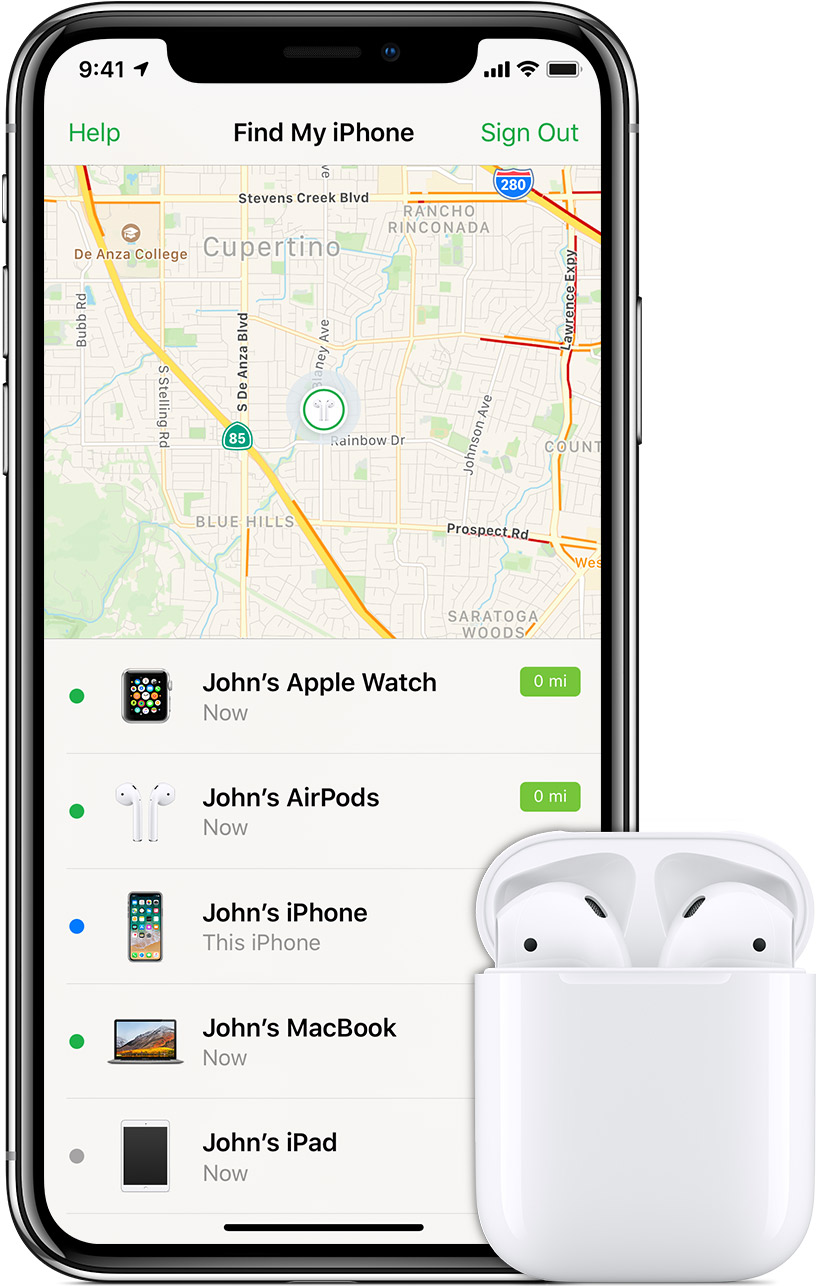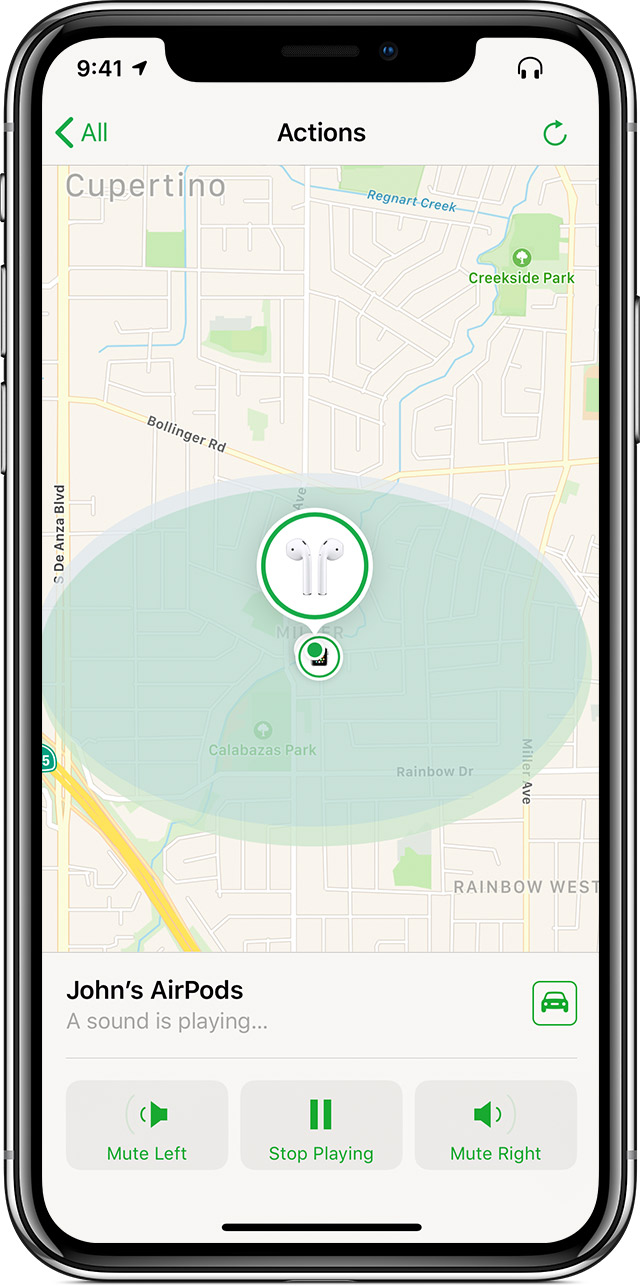- Как найти потерянные AirPods с помощью приложения Локатор на iPhone
- Как найти AirPods
- Как найти кейс от airpods если потерял
- Вот как это работает
- Увидеть ваш AirPods на карте
- Воспроизведение звука
- Если ваши AirPods находитесь в автономном режиме
- Заменить отсутствующий AirPod или случае
- Поиск наушников AirPods в приложении «Локатор»
- Просмотр геопозиции наушников AirPods
- Воспроизведение звука на наушниках AirPods
- Быстрый поиск наушников AirPods, когда они находятся рядом с Вами
- Сообщение о пропаже наушников AirPods
- Как найти потерянный наушник Airpods?
- Как происходит поиск Airpods?
- Как найти наушники Аирподс: первые шаги
- Как найти наушник Айрподс: ищем потерянный девайс на карте
- Поиск AirPods через компьютер
- Поиск AirPods через телефон (приложение)
- Как найти второй наушник Airpods: идем на звук
- Как найти потерянный наушник Аирподс на улице?
Как найти потерянные AirPods с помощью приложения Локатор на iPhone
Несколько лет назад Apple официально представила новую функцию «Найти AirPods» (Find My AirPods), которая упрощает поиск потерянных наушников с помощью приложения Локатор на iPhone, iPad и Mac. Функция работает по аналогии с «Найти iPhone», правда в более упрощенной версии. В то же время она может быть полезна, если вы потеряли свои AirPods, AirPods Pro или AirPods Max. В этой статье мы посмотрим, как она работает, и можно ли с ее помощью действительно найти потерянные AirPods.
Если вы потеряли AirPods, их можно найти штатными средствами iOS
Прежде всего стоит отметить, что «Найти AirPods» на самом деле не такая полезная функция, как «Найти iPhone». Потому что для того, чтобы с точностью до сотни метров найти местонахождение наушников в режиме реального времени, AirPods должны быть подключены к iPhone через Bluetooth. Если же наушники не подключены, приложение просто покажет вам, где последний раз они использовались. В принципе, тоже полезная штука, если вдруг вы не помните, оставляли вы наушники дома или на работе.
Как найти AirPods
Функция «Найти AirPods» доступна так же, как и другие службы поиска Apple для Mac, iPhone, iPod и Apple Watch. Отследить свои наушники вы можете на сайте iCloud.com или через приложение Локатор на iPad и iPhone.
Проще всего, конечно, делать это с помощью приложения. Откройте приложение Локатор и найдите свои AirPods в списке устройств. Здесь вы можете увидеть, где расположены ваши AirPods на карте и относительно других ваших продуктов Apple. Если вы коснетесь значка наушников на карте, то увидите опцию воспроизведения звука с AirPods.
Для подключенных AirPods доступна геолокация в реальном времени
Для подключенных AirPods предусмотрена возможность отключить левый или правый наушник по отдельности или прекратить воспроизведение звука. Эта опция недоступна для AirPods Max, поскольку они представляют собой накладные наушники, а не TWS, такие как AirPods и AirPods Pro.
Возможность отключения звука на одном наушнике упрощает поиск, если вы потеряли только один из них. Хотя звук от AirPods не самый громкий, он должен быть достаточным, чтобы вы обнаружили потерянный наушник в относительно тихой обстановке. Именно так я нашел один раз свой наушник, поскольку люблю разговаривать по телефону в одном из AirPods, а потом оставлять его в разных частях квартиры.
Важно отметить, что все эти функции применимы, только если AirPods извлечены из чехла и подключены к вашему iPhone.
Если у вас есть AirPods, которые вы оставили в другом месте или которые не подключены к вашему iPhone, вы увидите последнее известное местоположение на карте. Если попробовать воспроизвести звук, ничего не произойдет — вы получите уведомление только тогда, когда наушники будут подключены.
Так выглядят AirPods в приложении Локатор, если они не подключены к iPhone
Уведомление о подключенных AirPods в режиме поиска
Таким образом, функция «Найти AirPods» полезна для поиска наушников в радиусе действия Bluetooth, но в меньшей степени для тех, которые вы оставили в другом месте. Впрочем, ситуация может измениться после того, как Apple начнет использовать чип U1 в AirPods. Он позволит наушникам обмениваться информацией о местонахождении с другими устройствами Apple, и вы сможете отследить их реальную геолокацию, даже если AirPods не подключены к iPhone по Bluetooth. Такой чип уже есть в новых iPhone (но не в iPad) и, скорее всего, будет использоваться Apple в поисковых маячках AirTags, которые представят позже в этом году.
А вы теряли AirPods? Как вы их искали? Поделитесь своими историями в комментариях или в нашем чате в Telegram.
Источник
Как найти кейс от airpods если потерял
Нужна помощь в поиске вашей AirPods? Используйте приложение «Найти iPhone», чтобы увидеть ваши AirPods на карте, воспроизвести звуковой сигнал, чтобы найти их и вернуться к беспроводного прослушивания.
Вот как это работает
С прошивкой 10.3 или более поздней версии, приложение Найти iPhone поможет вам найти ваш пропавший AirPods. Если вы уже настроили Найти iPhone на iPhone, iPad или iPod touch, который вы используете с вашим AirPods, он автоматически включается для AirPods тоже. Так что если ваш AirPods теряются, их дела, и где-то рядом, вы можете использовать «Найти мой iPhone», чтобы найти их снова. Если ваши AirPods находятся вне зоны досягаемости всех ваших устройствах, нужно зарядить, или в случае AirPod, Найти мой iPhone все еще можете помочь, показав время и место, где они были в прошлом связаны.
Увидеть ваш AirPods на карте
Вход в iCloud.com или используйте приложение Найти iPhone приложение , чтобы увидеть вашу AirPods на карте. Найти мой iPhone показывает местоположение устройств Apple, что вы вошли в один и тот же идентификатор Apple, и ваш AirPods. Или если они не подключены, в последнее время и месте они были онлайн.
На вашем компьютере:
- Перейти к iCloud.com.
- Войдите в свой идентификатор Apple.
- Открыть Найти iPhone.
- Нажмите «все устройства», выберите ваш AirPods.
На вашем iPhone, iPad или iPod касание:
- Откройте приложение «Найти iPhone».
- Войдите в свой идентификатор Apple и пароль.
- Нажмите на свой AirPods.
Рядом с каждым устройством, вы увидите цветные точки, что говорит вам состояние устройства.
Синяя точка показывает устройство, которое вы используете, чтобы найти свою пропавшую AirPods.
Зеленая точка позволяет вам знать, что ваш AirPods онлайн. Это означает, что вы можете воспроизводить звук или получить направление, чтобы найти их.
Серая точка означает, что ваш AirPods не горит, от батареи, в их случае, или вне диапазона. Вы можете увидеть последнее известное местоположение.
Если ваши AirPods отделены друг от друга, вы видите только одну папку на карте. Найти AirPod, который вы видите на карте и положить его в случае. Затем обновить карту и найти другого.
Воспроизведение звука
Если ваши AirPods находятся вблизи вашего Apple устройства, и подключен к Bluetooth, вы можете играть звук, чтобы помочь вам найти их iCloud.com или найти мой iPhone приложение. Ваш AirPods играть звук, который постепенно становится громче в течение двух минут, или пока вы не скажите им, чтобы остановить.
- Выберите действия > воспроизведение звука.
- Если ваши AirPods разделяются, выбрать звука влево или вправо, чтобы найти немой одновременно.
- Когда вы найдете свой AirPods, коснитесь или нажмите кнопку остановки воспроизведения.
Убедитесь, что вы удалите AirPods от ушей, прежде чем воспроизводить звук.
Если ваши AirPods находитесь в автономном режиме
Если вы не включили функцию «Найти iPhone» прежде чем ваш AirPods пропал, вы не можете использовать его, чтобы обнаружить устройство. Если вы видите серые точки рядом с вашим AirPods на карте, вы не можете играть звук, чтобы найти их, но вы могли бы получить маршрут к местоположению, где они были в прошлом связаны. Если ваши AirPods не вернутся, вы получите уведомление на iPhone, iPad или iPod touch вы используете их.
Найти мой iPhone-это единственный способ, что вы можете отслеживать или находить утерянные или отсутствующие устройства. Нет другой сервис Apple, который можно найти, отследить, или иначе ваш флаг устройство для вас.
Если вы используете управляемые компании Apple ID, присвоенный вам в школу или институт, вы не имеете доступ к «Найти iPhone».
Заменить отсутствующий AirPod или случае
Если вы все еще не можете найти свой AirPod или зарядка чехол, или если что-то повреждено, получаем серийный номер , а затем обратитесь в службу поддержки Apple для замены. Тогда узнайте, как настроить ваш замена.
Источник
Поиск наушников AirPods в приложении «Локатор»
Если AirPods объединены в пару с iPhone, iPad, iPod touch, Apple Watch или Mac, наушники можно найти с помощью приложения «Локатор».
Просмотр геопозиции наушников AirPods
На iPhone, iPad или iPod touch. Откройте приложение «Локатор», коснитесь «Устройства», затем коснитесь имени своих наушников AirPods.
На Apple Watch. (watchOS 8.0 или новее.) При подключении по Wi-Fi или сотовой сети откройте приложение «Найти устройства», затем выберите наушники AirPods.
На Mac. Откройте приложение «Локатор», нажмите «Устройства», затем выберите свои наушники AirPods.
На iCloud.com. Перейдите на веб-сайт iCloud.com/find, войдите со своим Apple ID, выберите «Все устройства», затем выберите наушники AirPods.
Если два наушника AirPods находятся в разных местах, на карте отображается только одна геопозиция за раз. Найдите наушник, геопозиция которого отображается на карте, и положите его в футляр. Затем обновите карту, чтобы найти второй наушник.
Если наушники AirPods (1‑го или 2‑го поколения) объединены в пару, но в данный момент находятся офлайн, приложение «Локатор» показывает время и место, когда они в последний раз были онлайн.
Если для наушников AirPods (3‑го поколения), AirPods Pro или AirPods Max включена сеть Локатора, приложение «Локатор» продолжает показывать их актуальную геопозицию в течение 24 часов. По прошествии этого времени приложение «Локатор» показывает время и место, когда они в последний раз были онлайн. См. раздел Включение сети Локатора.
Воспроизведение звука на наушниках AirPods
На наушниках AirPods можно воспроизвести звук, если они не находятся в прилагаемом к ним футляре. В iOS 15.0.1 и новее если для поддерживаемых наушников AirPods включена сеть Локатора, на них можно воспроизвести звук, даже когда они находятся в прилагаемом к ним футляре.
Если два наушника AirPods находятся в разных местах, можно выключить звук на одном из них, коснувшись варианта «Левый» или «Правый», чтобы найти их по одному.
На iPhone, iPad или iPod touch. Откройте приложение «Локатор», коснитесь «Устройства», коснитесь имени наушников AirPods, затем коснитесь «Воспроизвести звук».
На Apple Watch. (watchOS 8.0 или новее.) При подключении по Wi-Fi или сотовой сети откройте приложение «Найти устройства», выберите наушники AirPods, затем коснитесь «Воспроизвести звук».
На Mac. Откройте приложение «Локатор», нажмите «Устройства», выберите наушники AirPods, нажмите кнопку информации, затем нажмите «Воспроизвести звук».
На iCloud.com. Перейдите на веб-сайт iCloud.com/find, войдите со своим Apple ID, выберите «Все устройства», выберите наушники AirPods, затем нажмите «Воспроизвести звук».
Если наушники AirPods подключены к интернету или включена сеть Локатора, Вы можете воспроизвести на AirPods звуковой сигнал, который будет звучать в течение нескольких минут или пока Вы не остановите его воспроизведение.
Если наушники AirPods (1‑го или 2‑го поколения) не подключены к интернету, звуковой сигнал будет воспроизведен при следующем подключении наушников к сети Wi-Fi или сотовой сети.
Быстрый поиск наушников AirPods, когда они находятся рядом с Вами
Если наушники AirPods (3‑го поколения), AirPods Pro или AirPods Max находятся где-то рядом с Вами, но Вы не можете их найти, воспользуйтесь сетью Локатора. Она поможет, даже если наушники находятся под подушкой. (Требуется iOS 15.0.1, iPadOS 15.0.1 или новее.)
Откройте приложение «Локатор» на iPhone, iPad или iPod touch, с которыми наушники AirPods объединены в пару.
Коснитесь «Устройства», коснитесь имени наушников AirPods, коснитесь «Найти», затем следуйте инструкциям на экране.
Важно! Чтобы можно было искать наушники AirPods, когда они находятся рядом с Вами, необходимо включить на них сеть Локатора до их потери. См. раздел Включение сети Локатора.
Сообщение о пропаже наушников AirPods
В случае потери наушников AirPods (3‑го поколения), AirPods Pro или AirPods Max Вы можете сделать так, чтобы другие люди не могли их использовать, и отобразить на них сообщение с Вашими контактными данными. (Требуется iOS 15.0.1, iPadOS 15.0.1 или новее.)
Примечание. Чтобы отметить наушники AirPods как пропавшие, необходимо включить офлайн-поиск на iPhone или iPad до потери AirPods.
Откройте приложение «Локатор», коснитесь «Устройства», затем коснитесь имени наушников AirPods.
В разделе «Отметить как пропавшее» коснитесь «Активировать».
Источник
Как найти потерянный наушник Airpods?
Ключевое преимущество и одновременно с этим проклятие современных гарнитур — отсутствие проводов. Из-за этого их постоянно теряют — то по одному, то сразу парами, а бывает такое, что и вместе с кейсом. В данной статье мы рассмотрим, как найти наушники Airpods, если потерял их.
В предыдущей статье мы уже описывали, что делать если вы потеряли наушник JBL, Xiaomi, Sony и другие.
Как происходит поиск Airpods?
Система поиска беспроводных гарнитур бренда Apple имеет свои особенности:
- Наушники должны находиться вне кейса. Зарядное устройство глушит сигнал, поэтому даже находясь вблизи от него, система будет показывать гаджет неактивным.
- Гарнитура должна быть сопряжена с каким-либо устройством Apple. Именно на него будет поступать сигнал, который подскажет, где и как найти наушники Airpods.
- Проще всего отыскать потерянный девайс дома. Он будет издавать звуковой сигнал, который вы можете просто не услышать на улице.
- Отображение на карте возможно, только если наушники не разряжены. Если девайс выключен или у него села батарея, приложение сможет показать только его последнее местоположение.
- Помните, что дальность действия Bluetooth составляет не более 10 метров. Поэтому звуковой сигнал можно будет услышать только вблизи от потерянного девайса.
Для того, чтобы начать поиск, у вас должно быть установлено приложение «Найти iPhone». Если данная служба уже настроена, то наушники будут автоматически отображаться в списке сопряженных устройств.
Как найти наушники Аирподс: первые шаги
Потеряли наушники AirPods? Вам необходимо:
- Иметь сопряженное с гарнитурой устройство на базе iOS с версией не ниже 10.3 либо ПК с выходом в интернет.
- Зарегистрироваться в аккаунте Apple ID или иметь личный кабинет на сайте iCloud.
- Активировать функцию «Найти iPhone».


Три цвета показывают текущее состояние подключенных к системе «яблочных» устройств:
- Зеленым подсвечиваются активные гаджеты, которые находятся в пределах слышимости;
- Синим цветом отмечены девайсы, которые можно пробовать отыскать;
- Серым — Аирподс находятся в кейсе, вне зоны действия сети или разряжены.
Как найти наушник Айрподс: ищем потерянный девайс на карте
Как найти наушник Айрподс в комнате? Если зрительный поиск не помог, время подключать тяжелую артиллерию: искать потерянный девайс с помощью функции «Найти iPhone». При этом отобразится их местоположение на карте.
Поиск AirPods через компьютер
- Зайдите на сайт iCloud.
- Войдите в личный кабинет, авторизуйтесь с помощью логина и пароля.
- Откройте специальный софт для поиска «Найти iPhone».
- В меню «Все устройства» найдите Аирподс, щелкните по ним.
Поиск AirPods через телефон (приложение)
- Откройте приложение «Найти iPhone».
Возьмите на заметку! При утере сразу двух наушников каждый придется искать поочередно, поскольку программа показывает только один девайс. Для этого нужно отыскать первое ухо, поместить его в кейс, чтобы не мешал сигнал, а затем проделать все те же операции заново.
Как найти второй наушник Airpods: идем на звук
Второй способ, как найти наушники Airpods, если потерял их дома — использовать звуковой сигнал. Вы точно уверены, что девайс находится недалеко и он не разряжен? Тогда поиск по звуку — лучший вариант, который поможет найти уши как можно быстрее.


Порядок действий следующий:
- Зайдите в приложение или на сайт;
- Выберите в меню «Действия»;
- Нажмите «Воспроизвести звук»;
- В течение двух минут гарнитура будет издавать сигнал с нарастающей громкостью;
- Попеременно выключайте правый и левый наушники, чтобы быстрее их найти.
Как найти потерянный наушник Аирподс на улице?
Если функция «Найти iPhone» не была активирована или наушники полностью разряжены, попробуйте построить маршрут туда, где они трекнулись перед отключением. Однако никто не может гарантировать, что они будут спокойно вас там дожидаться. Если Аирподс передвигаются по карте — это повод бить тревогу и обращаться в правоохранительные органы: скорее всего, их кто-то нашел и присвоил себе. «Найти iPhone» — единственный способ, который способен помочь тем, кто потерял наушники Airpods.
Источник